MFC-8370DN
Часто задаваемые вопросы и устранение неполадок |
Двустороннее копирование (1стор. -> 2стор.)
Функция двустороннего копирования (1стор. -> 2стор.) позволяет делать двустороннюю копию двух одностраничных документов.
Шаг I:
Сначала выберите тип копирования, применимый к вашим документам.
Шаг II:
Выберите двустороннее копирование с помощью стекла сканера или автоподатчика документов (АПД).
Случай A: двустороннее копирование со стекла сканер
ПРИМЕЧАНИЕ: на рисунках ниже изображена типовая модель устройства, которая может отличаться от вашей модели Brother.
Случай B: Двустороннее копирование из автоподатчика документов (АПД). (Только для моделей с АПД.)
ПРИМЕЧАНИЕ: на рисунках ниже изображена типовая модель устройства, которая может отличаться от вашей модели Brother.
Шаг I:
Сначала выберите тип копирования, применимый к вашим документам.
- Тип копирования = 1-стор -> 2-стор Д.:
Если страницы документа будут переворачиваться по длинной стороне, как показано ниже, то тип копирования должен быть "1-стор -> 2-стор Д.".
- Тип копирования = 1-стор -> 2-стор К.:
Если страницы документа будут переворачиваться по короткой стороне, как показано ниже, то тип копирования должен быть "1-стор -> 2-стор К.".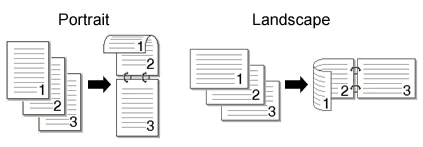
Шаг II:
Выберите двустороннее копирование с помощью стекла сканера или автоподатчика документов (АПД).
- При использовании стекла сканера перейдите к разделу Случай A: двустороннее копирование со стекла сканера.
- При использовании автоподатчика документов (АПД) перейдите к разделу Случай B: двустороннее копирование из автоподатчика документов (АПД). (Только для моделей с АПД.)
Случай A: двустороннее копирование со стекла сканер
ПРИМЕЧАНИЕ: на рисунках ниже изображена типовая модель устройства, которая может отличаться от вашей модели Brother.
- Поднимите крышку сканера, поместите документ на стекло сканера лицевой стороной вниз и закройте крышку сканера.

- Выполните одно из следующих действий:
Для моделей с функцией факса:- Нажмите клавишу Копирование.
- С помощью цифровой панели введите число копий (до 99).
Для моделей без функции факса:
С помощью стрелок ↑ или ↓ введите число копий (до 99).
- Нажмите клавишу Дуплекс.
- С помощью стрелок ↑ или ↓ выберите тип копирования (1-стор -> 2-стор Д. или 1-стор -> 2-стор К.), определённый в шаге I.
- Нажмите OK.
- Нажмите клавишу Старт для копирования документа.
- После сканирования первой стороны документа появится вопрос о сканировании следующей страницы. Выполните одно из следующих действий:
Для моделей с функцией факса:
Нажмите 1, чтобы выбрать Да.
Для моделей без функции факса:
Нажмите стрелку ↑, чтобы выбрать Да.
- На дисплее появится сообщение Положите следующую страницу и нажмите OK. Поднимите крышку сканера и положите следующую страницу на стекло сканера лицевой стороной вниз. Затем нажмите клавишу OK.

- После сканирования второй стороны документа появится вопрос о сканировании следующей страницы. Выполните одно из следующих действий:
Для моделей с функцией факса:
Нажмите 2, чтобы выбрать Нет.
Для моделей без функции факса:
Нажмите стрелку ↓, чтобы выбрать Нет.
Случай B: Двустороннее копирование из автоподатчика документов (АПД). (Только для моделей с АПД.)
ПРИМЕЧАНИЕ: на рисунках ниже изображена типовая модель устройства, которая может отличаться от вашей модели Brother.
- Положите документы в АПД (автоподатчик документов) лицевой стороной вверх.

- Выполните одно из следующих действий:
Для моделей с функцией факса:- Нажмите клавишу Копирование.
- С помощью цифровой панели введите число копий (до 99).
Для моделей без функции факса:
С помощью стрелок ↑ или ↓ введите число копий (до 99).
- Нажмите клавишу Дуплекс.
- С помощью стрелок ↑ или ↓ выберите тип копирования (1-стор -> 2-стор Д. или 1-стор -> 2-стор К.), определённый в шаге I.
- Нажмите OK.
- Нажмите клавишу Старт для копирования документа.
Если вам не удалось найти ответ на свой вопрос, вы не пробовали просмотреть ответы на другие вопросы?
Отзывы о материалах
Чтобы помочь нам улучшить поддержку пользователей, просим вас поделиться своим мнением, ответив на вопросы ниже.
